Jos käytät puhelinta yleensä alueilla, joilla on huono Wi-Fi-signaali tai ei lainkaan Wi-Fi-ohjelmaa, luotat todennäköisesti 4G-yhteyteen suurimman osan ajasta. Olet ehkä huomannut myös, että yhteyssi vaihtuu jatkuvasti Wi-Fi: stä 4G: hen ja päinvastoin.
Kysymys on nyt, miksi 4G sammuu, kun kytket Wi-Fi: n päälle. Tässä artikkelissa yritämme antaa vastauksen tähän kysymykseen ja antaa myös joitain vinkkejä siitä, mitä tehdä, jos puhelimesi ei siirry takaisin 4G: hen, kun Wi-Fi ei ole käytettävissä tai pois päältä.
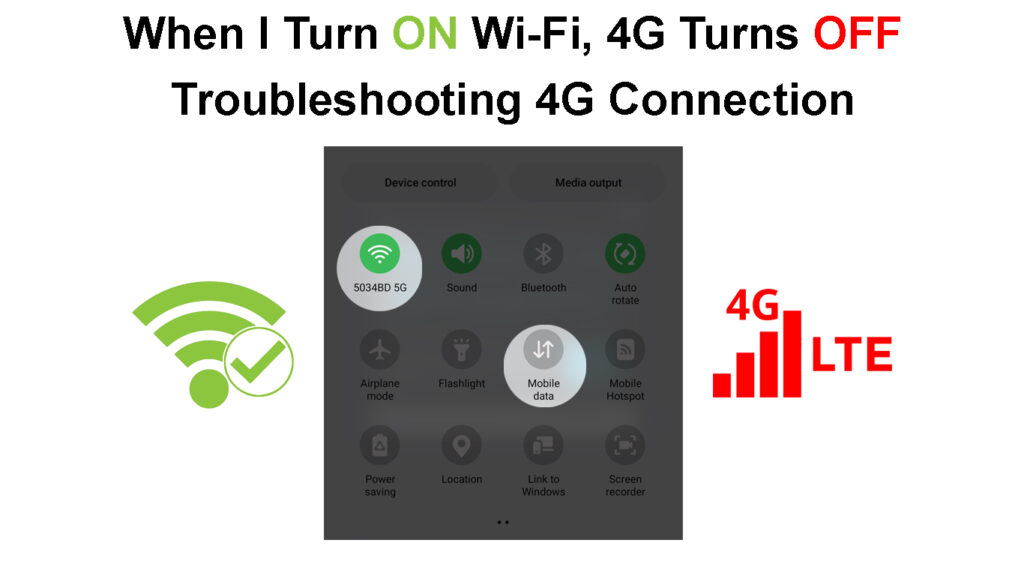
Miksi 4G sammuu, kun otan Wi-Fi: n käyttöön?
Totuus on - älypuhelimesi on suunniteltu luottamaan parhaaseen signaaliin. Pohjimmiltaan, jos käytät tällä hetkellä 4G: tä ja sitten puhelimesi havaitsee vahvan Wi-Fi-signaalin, se vaihtaa siihen automaattisesti . Samanaikaisesti, kun Wi-Fi-signaali muuttuu liian heikko tai se katoaa, 4G on jälleen aktiivinen.
Näin asiat toimivat, kun ongelmia ei ole. Älypuhelimesi käyttää yhtä tietolähdettä kerrallaan ja se vaihtuu automaattisesti, jos sinulla on molemmat tietolähteet, 4G ja Wi-Fi käytössä.
On kuitenkin ongelma, kun puhelin ei siirry toiseen tietolähteeseen, kun yksi lähde lakkaa toimimasta. Joten, jos niin tapahtuu sinulle, tässä on muutama yrittää.
Miksi Wi-Fi priorisoidaan 4G: n yli?
Älypuhelimemme on suunniteltu priorisoimaan automaattisesti Wi-Fi -tietoja mobiilitietojen suhteen. Siihen on useita hyviä syitä:
- Wi-Fi: n käyttö on halvempaa, ja sinun ei tarvitse huolehtia tietosuunnitelman rajojen ylittämisestä.
- Wi-Fi tarjoaa paremman yhteyden laadun verrattuna 4G-yhteyteen.
- Kun käytetään Wi-Fi: tä, älypuhelimesi käyttää vähemmän virtaa. Sinun on jo huomannut jo nyt, että kun käytät 4G: tä, akku valuu paljon nopeammin kuin Wi-Fi: n käytettäessä.
Wi-Fi Vs. Mobiilidata
Puhelin ei siirry takaisin 4G - mitä tehdä?
Tässä on muutamia yritettäviä asioita, kun huomaat, että 4G ei käynnisty, kun Wi-Fi sammuu.
Käynnistä laite uudelleen
Ensimmäinen tehtävä aina, kun sinulla on ongelmia älypuhelimesi kanssa, tässä tapauksessa, kun se ei siirry takaisin 4G: hen, on käynnistää se uudelleen.
Sammuta vain iPhone tai Android -puhelin ja käynnistä se sitten minuutin kuluttua.
Kun älypuhelimesi käynnistyy uudelleen, tarkista, tuleeko 4G aktiiviseksi, kun Wi-Fi: tä ei ole.
Kuinka käynnistää Samsung -puhelin uudelleen
Kuinka käynnistää iPhone uudelleen
Sammuta Wi-Fi manuaalisesti
Joskus asetusten häiriö voi aiheuttaa laitteemme toimimisen omituisesti. Normaalisti puhelimen tulisi vaihtaa yhteydet automaattisesti, kun meillä on 4G ja Wi-Fi käytössä samanaikaisesti yhdessä Wi-Fi-avustajan kanssa.
Jos 4G ei kuitenkaan käynnisty uudelleen, kun Wi-Fi-yhteys on kadonnut, voit yrittää sammuttaa Wi-Fi: n manuaalisesti.
Android - Avaa puhelin ja napauta asetuskuvaketta. Siirry nyt yhteyksiin, napauta sitten Wi-Fi: ää ja napauta PÄÄLLE/POIS-painiketta poistaaksesi sen käytöstä.
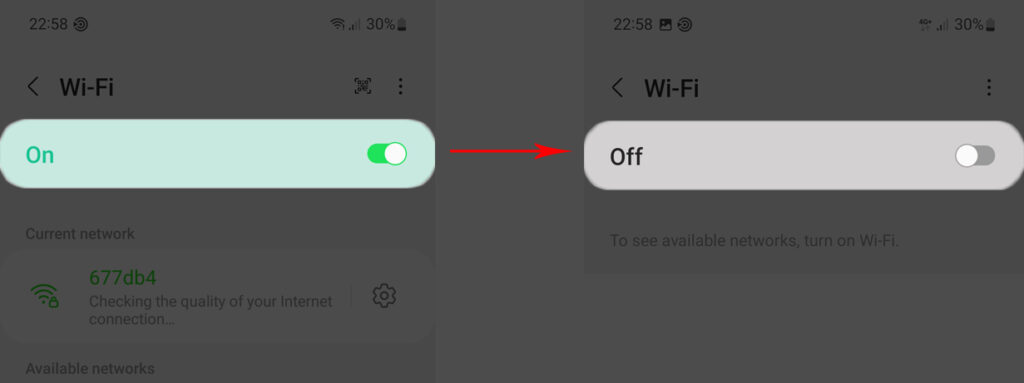
IPhone - Avaa iPhone ja siirry asetuksiin. Napauta sitten Wi-Fi: ää ja napauta sitten Wi-Fi: n vieressä olevaa kytkentä-painiketta.
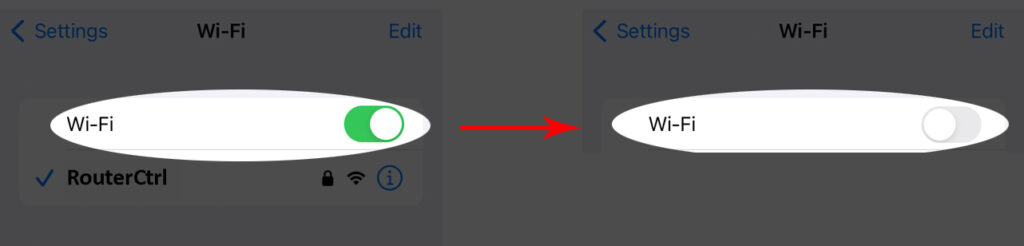
Tämä poistaa Wi-Fi: n käytöstä ja 4G-yhteyden tulisi ottaa haltuunsa.
Ota siirry mobiilitietoihin käyttöön
Tätä voi tapahtua ajoittain, ja useimmissa tapauksissa ongelma on mobiilidata -asetuksissa.
Jos haluat korjata tämän ongelman, avaa Android -puhelin ja napauta asetuskuvaketta.
Etsi Wi-Fi/Mobile Data Switch ja varmista, että siirry matkapuhelintietoihin on käytössä.

Kun otat tämän vaihtoehdon käyttöön, 4G: n tulisi tulla aktiiviseksi uudelleen, kun sammutat Wi-Fi-yhteyden.
Kuinka ottaa käyttöön siirtymistä mobiilidataan (Wi-Fi Assist) Samsung-puhelimessa
Unohda tallennetut verkot tai poista automaattinen yhdistyminen käytöstä
Kun poistut talostasi, menetät yleensä Wi-Fi-yhteyden ja odotat 4G: n aktivoivan uudelleen. Jos kuitenkin tulet aiemmin kytkettyyn verkkoon , puhelimesi yrittää muodostaa yhteyden automaattisesti, koska siinä on jo tallennettu verkkoprofiili. Tämä tekee 4G -yhteydestäsi inaktiivisen uudelleen.
Paras tapa estää tämä tapahtuu Wi-Fi: n sammuttamisen lisäksi kokonaan, on joko unohtaa verkko tai poistaa automaattisen nauhoitus- tai automaattisen lippuominaisuuden käytöstä.
Android - unohtaaksesi verkon Androidilla, sinun on ensin siirryttävä asetuksiin ja napautettava sitten Wi -Fi. Napauta nyt verkon nimeä, johon puhelin on kytketty, ja napauta kytkentä päälle/pois-painiketta automaattisen nauhoittamisen vieressä.
Automaattisen uudelleenyhteyden poistaminen samsung -puhelimessa
Jos haluat unohtaa kyseisen verkon, katso näytön alaosaa ja sinun pitäisi nähdä pieni kierrätysastiakuvake, joka on merkinnyt Unohda. Napauta sitä unohtaaksesi verkon.
![]()
IPhone-Jos haluat unohtaa verkon, sinun tarvitsee vain siirtyä Wi-Fi: ään, kuten yllä selitetään, napsauta sitten verkon nimen vieressä olevaa sinistä tietokuvaketta ja joko napsauta tätä verkkoa tai sammuta automaattinen liitokset Napsauttamalla kytkentä päälle/pois -painiketta.
Wi-Fi-verkon unohtaminen iPhonessa (iOS 16)
Kun unohdat nämä verkot tai poistat automaattisen yhteyden käytöstä tai automaattisen tallennuksen, puhelimesi ei yritä muodostaa yhteyttä näihin verkkoihin ja 4G-yhteyden ei saa pudota. Jotta voit muodostaa yhteyden unohdettuihin Wi-Fi-verkkoihin , sinun on annettava Wi-Fi-salasana.
Nollaa puhelinverkon asetukset
Verkko -asetusten palauttaminen oletusasetuksiin on toinen tapa korjata ongelma. Ennen kuin nollaat verkkoasetukset, sinun on tiedettävä, että tämä poistaa kaikki tallennetut Wi-Fi-yhteydet, kytkettyjä Bluetooth-laitteita, VPN: tä ja muita kokoonpanoja. Sinun on jälleen muodostettava yhteys kotiisi ja toimistoon Wi-Fi-tiedostoon , pariksi korvanaput tai kaiuttimet ja niin edelleen.
Android - Avaa se ja siirry asetuksiin. Valitse sitten yleinen johto. Napauta nollaus. Napauta nyt Reset Network -asetuksia ja napauta seuraavassa ruudussa RESET -palautus uudelleen.
Kuinka palauttaa verkkoasetukset Samsung -puhelimessa
IPhone - Avaa se ja napauta asetuskuvaketta. Napauta sitten kenraali. Vieritä alas siirtääksesi tai nollataksesi iPhonea ja napauta sitä. Valitse nollaus. Valitse sitten Reset -verkkoasetukset. Jos pyydetään, kirjoita puhelintappi tai salasana.
Kuinka palauttaa verkkoasetukset iPhonessa (iOS16)
Kun olet palauttanut verkkoasetukset, joudut yhdistämään laitteet uudelleen, mutta myös kiinnitettävä huomiota siihen, aktivotko 4G-yhteyden, kun Wi-Fi on pois päältä vai ei ole käytettävissä.
Viimeiset sanat
Vaikka monet käyttäjät ilmoittavat, että heidän 4G sammuu, kun he kytkevät Wi -Fi: n päälle, tämä ei ole todellinen ongelma - sen tapa, jolla älypuhelimesi on suunniteltu toimimaan. Se valitsee vahvemman ja luotettavamman yhteyden. Ja se priorisoi aina Wi-Fi: n, kuten edellä on käsitelty.
Tietenkin, kun Wi-Fi-yhteys on epävakaa ja puhelimesi vaihtaa jatkuvasti 4G: n ja Wi-Fi: n välillä, se voi olla melko turhauttavaa ja verkkokokemuksesi ei ole hienoa. Tällaisissa tapauksissa on parempi poistaa Wi-Fi kokonaan käytöstä ja käyttää vain 4G-yhteyttä.
